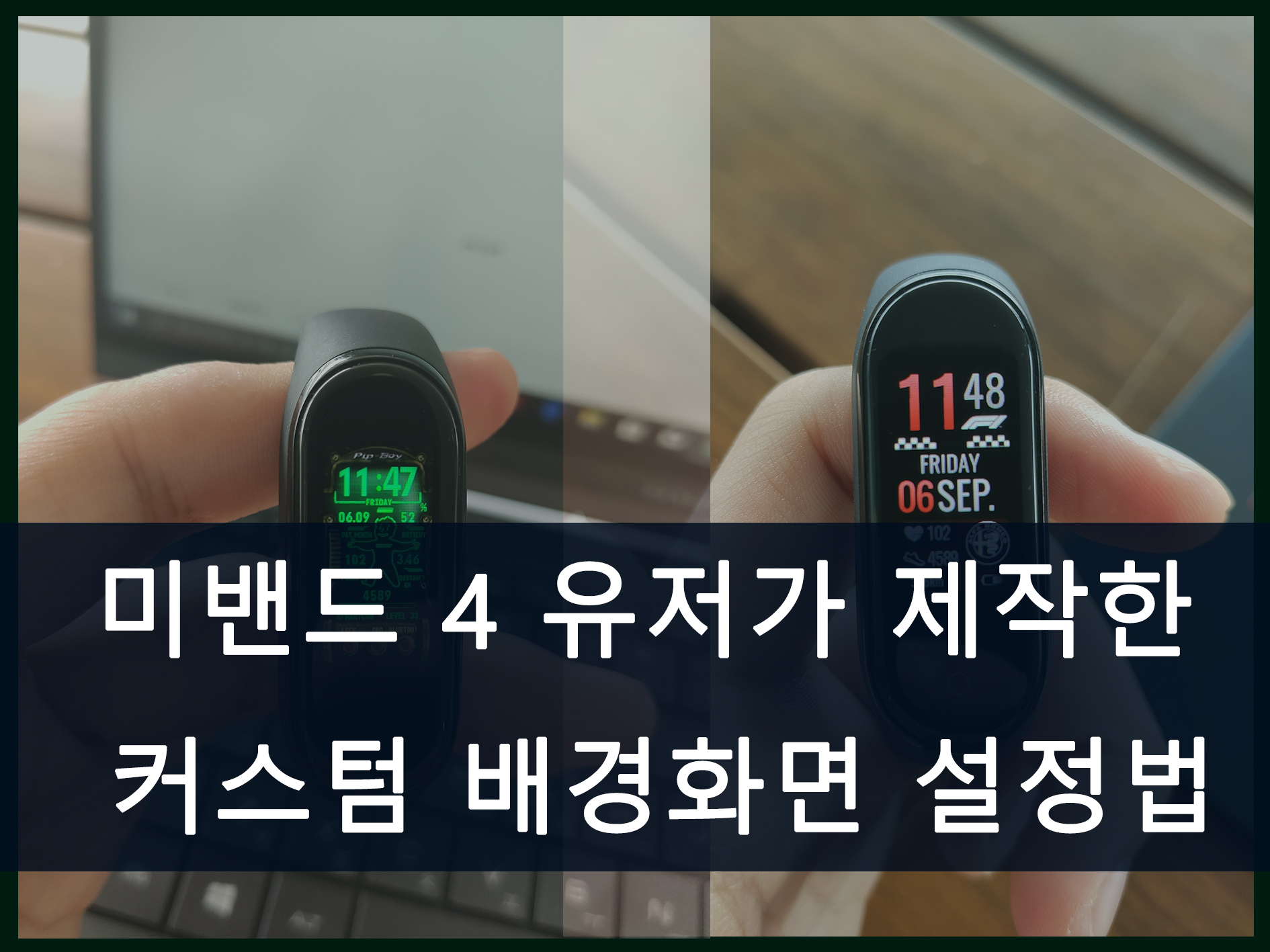
안녕하세요.
오늘은 미 밴드 4의 배경화면을 바꾸는 방법과 앱에서 기본적으로 주어주는 배경화면 외에 다른 사람들이 제작한 배경화면을 다운로드하여서 미 밴드 4에 적용하는 방법을 알려드리려고 합니다.
미 밴드 4는 이미 앱에서도 굉장히 많은 배경화면을 제공해주고 있습니다.
하지만 역시 이렇게 많이 주어주었음에도 마음에 들지 않을 때가 많죠.
그래서 지금 바로 소개해 드리려고 합니다.
미 밴드 4의 배경화면을 변경하는 방법이 궁금하신 분들은 아래 링크의 글을 읽어주세요.
https://postiveemblem.tistory.com/95
샤오미 미밴드 4 연동 방법과 배경화면 변경 방법, 샤오미 미밴드 4 제대로 활용하는 방법
안녕하세요. 요즘 스마트 밴드 시장도 경쟁이 심화되면서 서로 유저 친화적인 기능들을 탑재하는 경우가 많아졌죠. 미 밴드 시리즈도 인기 있는 브랜드 중에 하나로 사람들에게 많은 사랑을 받고 있습니다. 미 밴..
postiveemblem.tistory.com
이 글은 유저들이 제작한 배경화면을 앱에 추가하여 미 밴드에 적용하는 방법을 적은 글입니다.
그럼 바로 유저들이 제작한 배경화면을 추가하는 방법에 대해서 말해드리도록 하겠습니다.
일단 미핏앱에 배경화면을 추가해주기 위해서 앱을 하나 다운로드하아야 합니다.
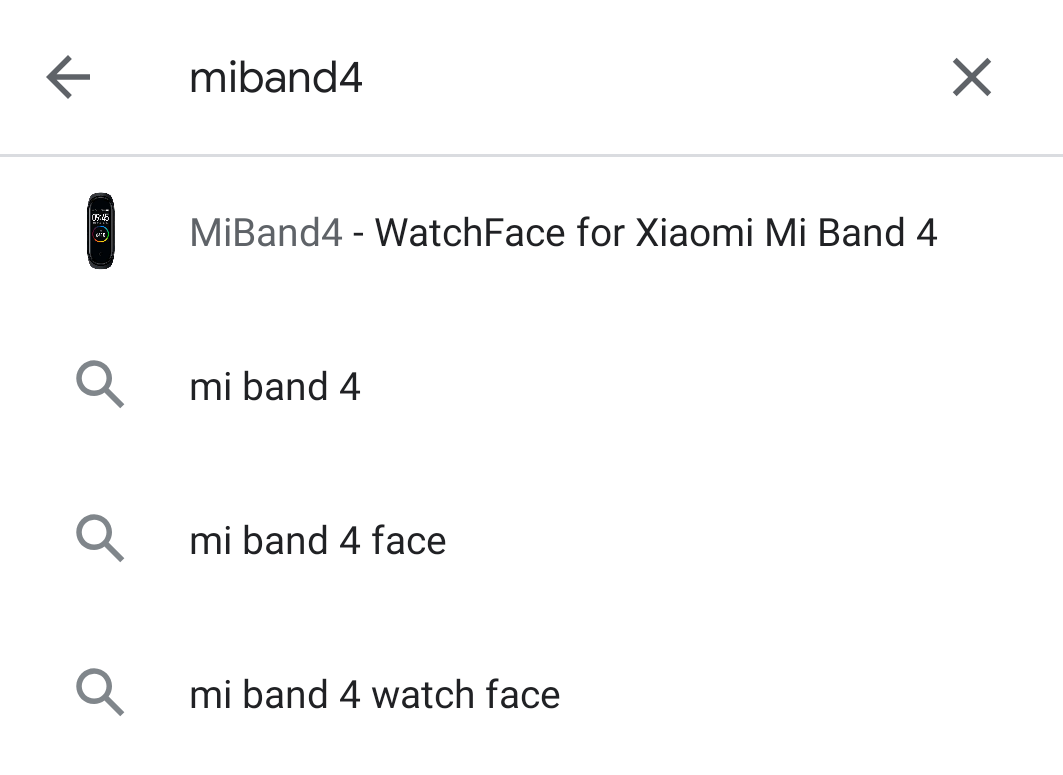
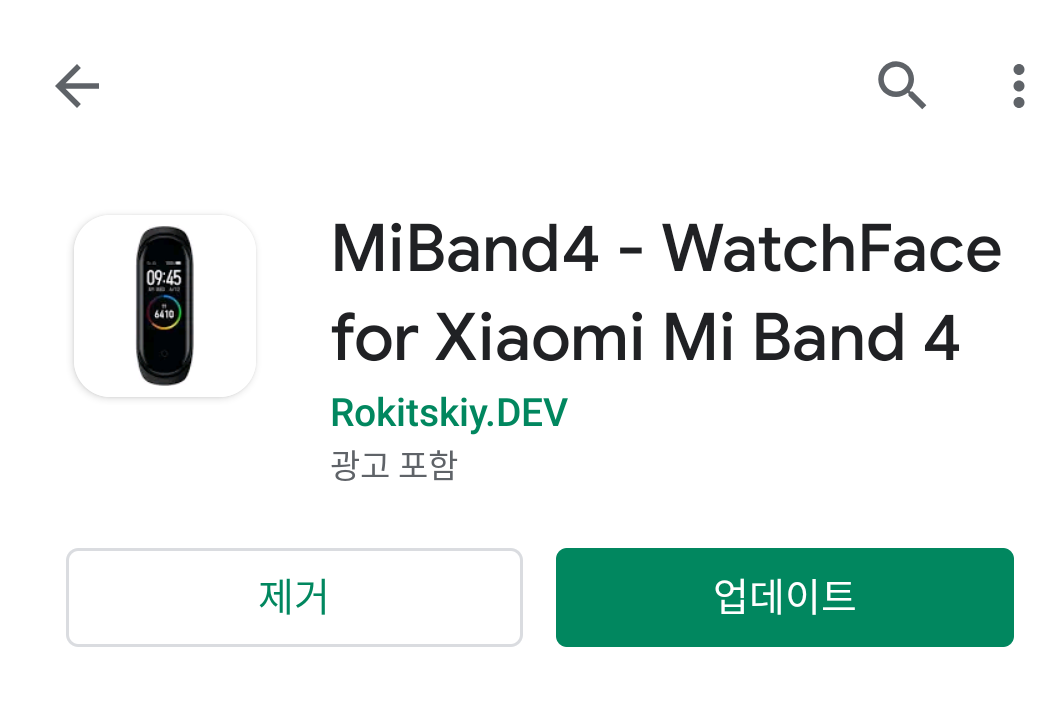
구글스토어에 miband4(미 밴드 4)라고 검색하시면 이렇게 가장 위에 앱이 하나 뜨는데요.
해당 앱을 다운로드하여 주세요.

앱을 다운로드하시면 이렇게 miband4라는 앱이 추가되셨을 겁니다. 실행해주세요.
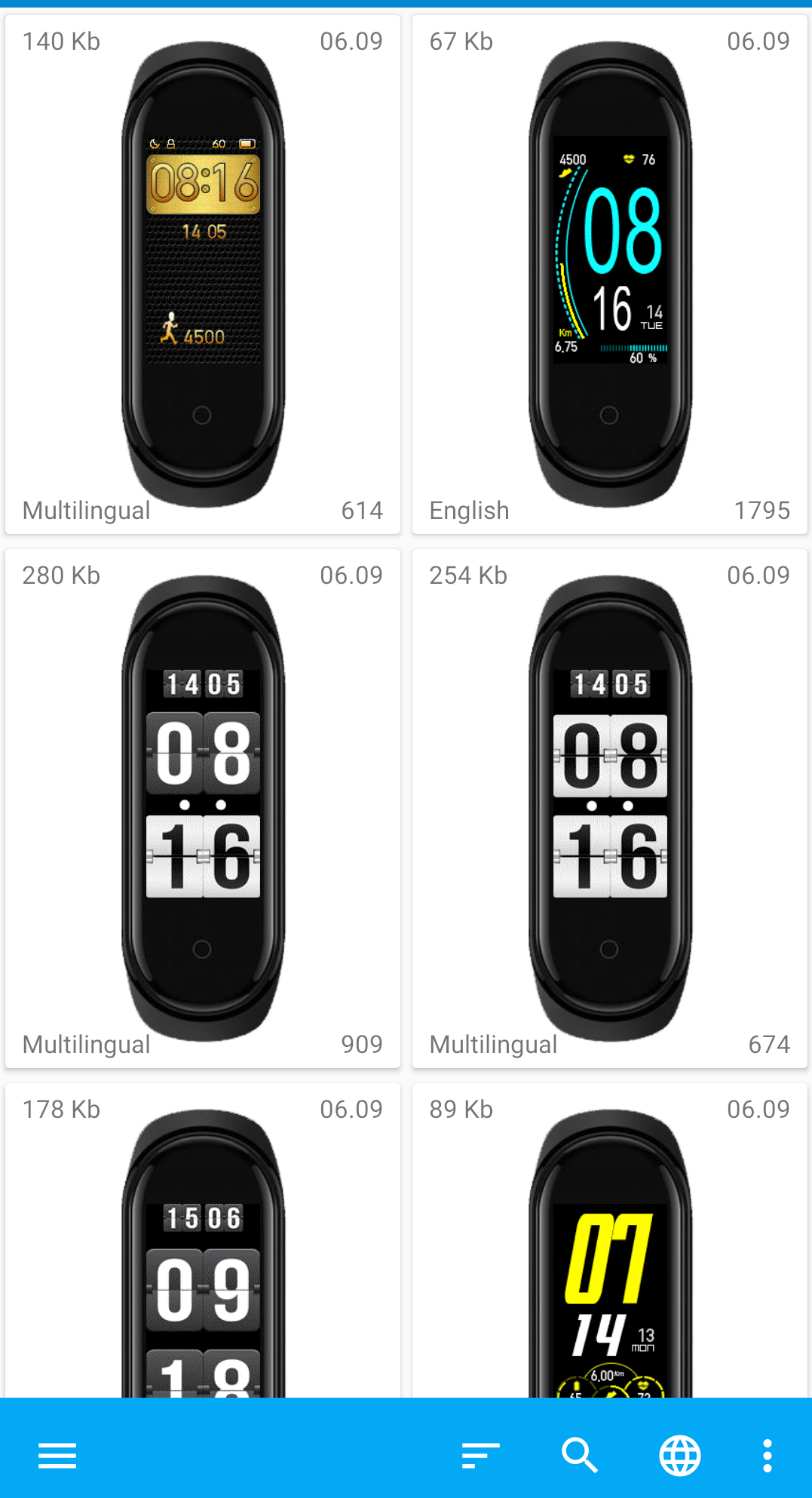
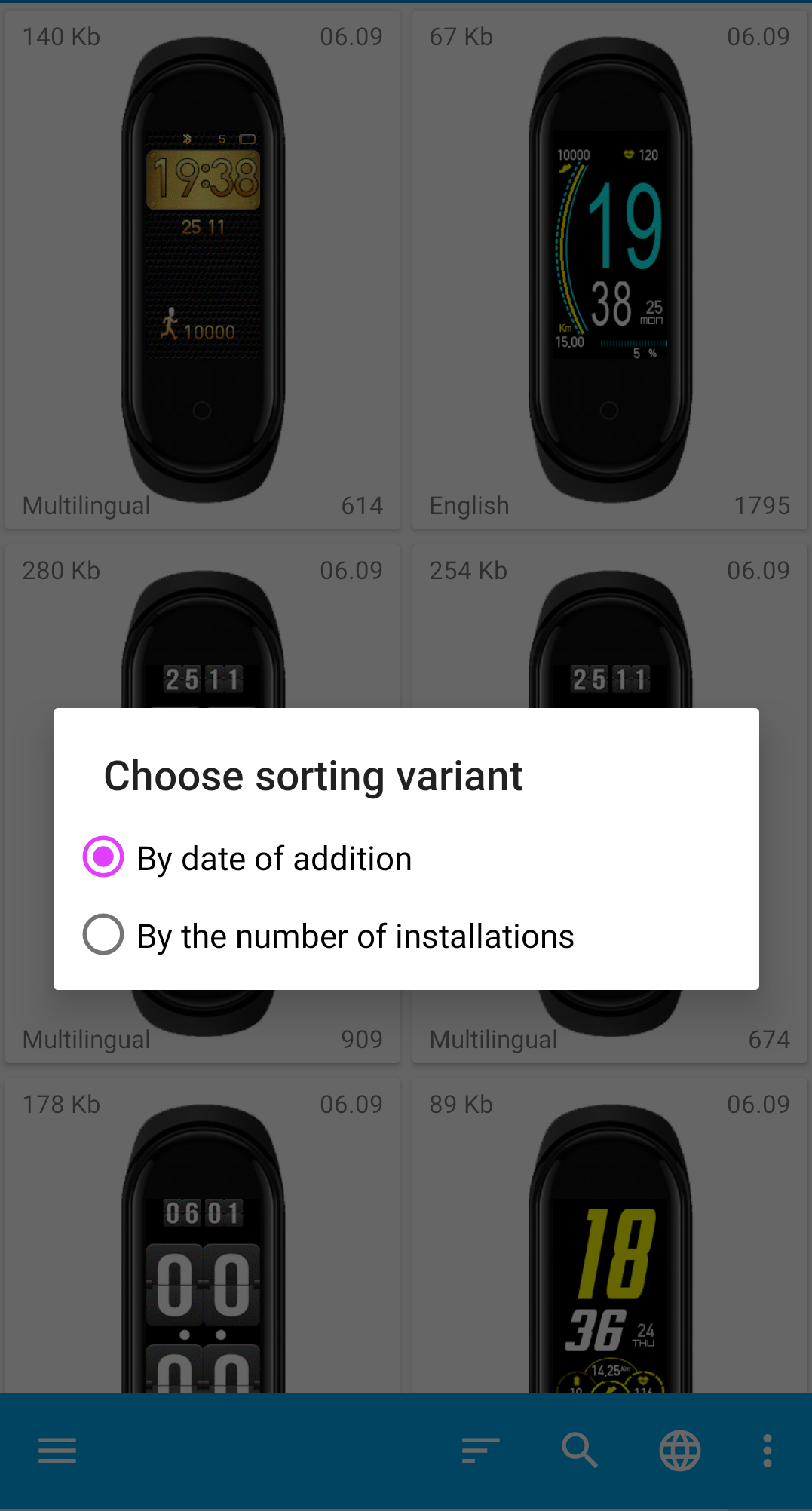
실행하시면 위와 같은 화면이 뜰 겁니다. 굉장히 다양한 배경화면들이 보이죠.
하단의 돋보기 왼쪽의 작대기 세 개 아이콘을 클릭하시면 최근 추가된 화면과 사람들이 많이 설치한 화면 순서로 정렬할 수 있습니다.
많은 사람들이 받은 배경화면은 재미있는 것이 많더라고요.
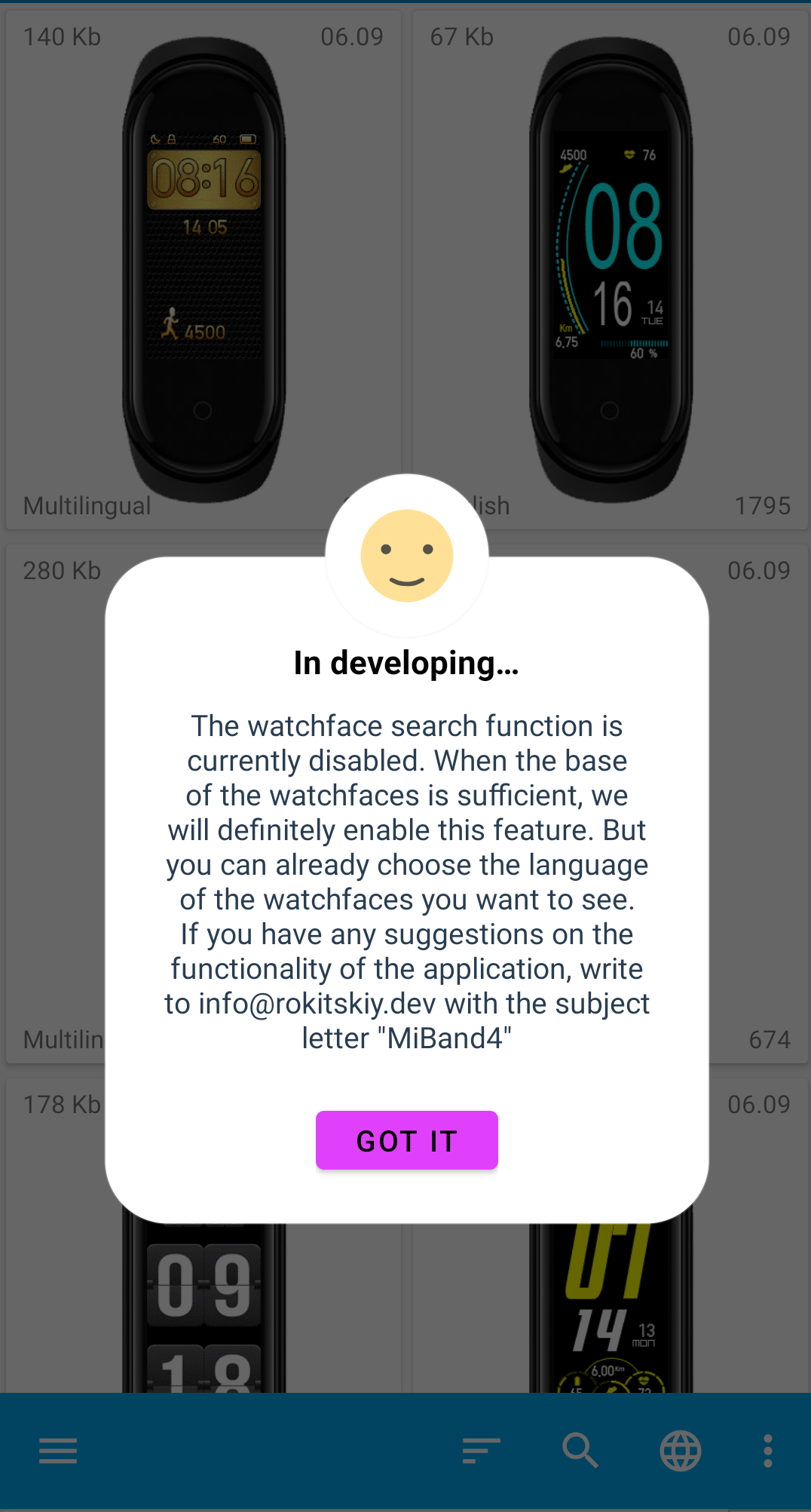
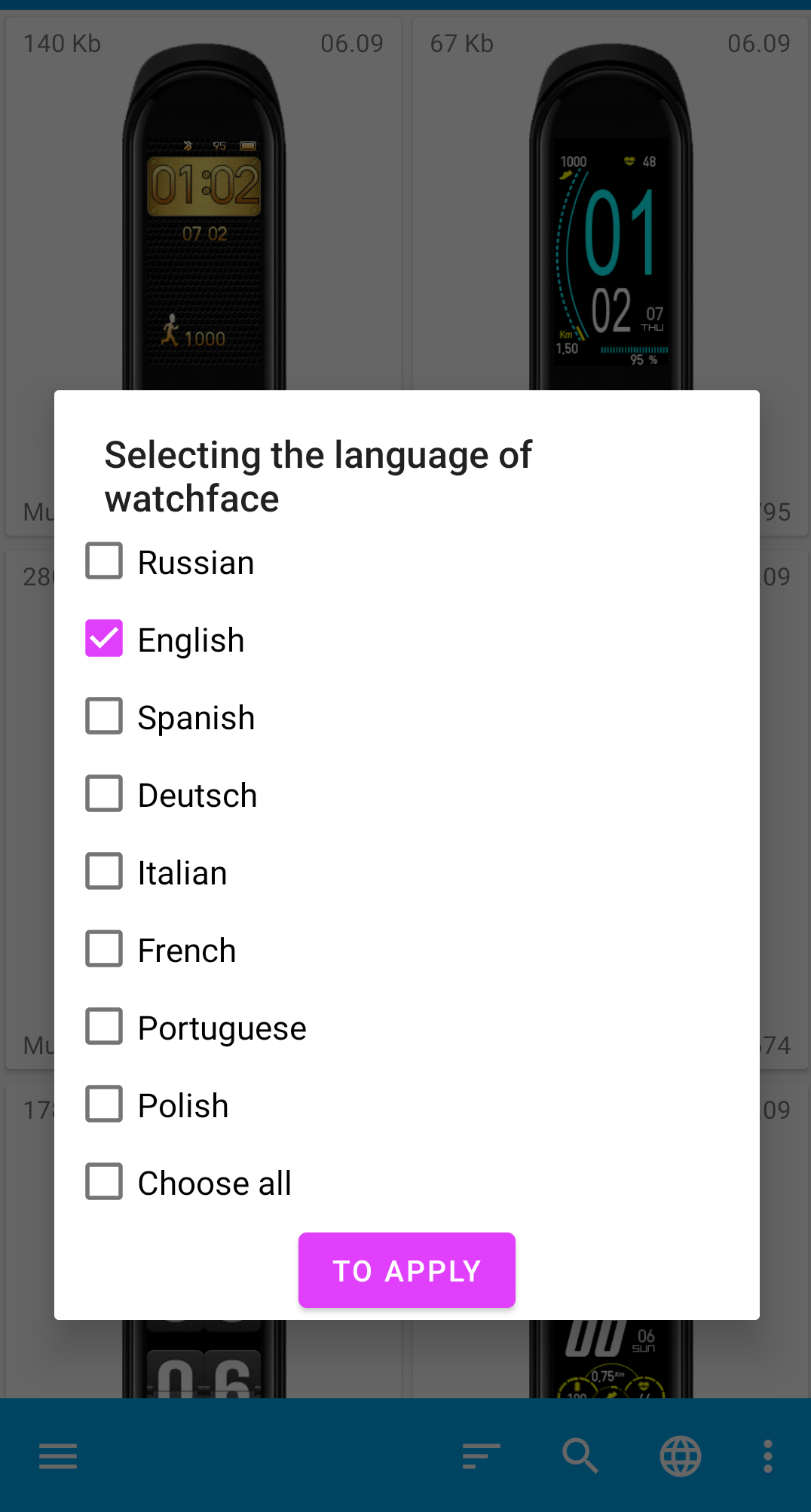
돋보기 같은 경우 딱 봐도 검색 기능인데 아직 기능 업데이트되지 않아서 사용할 수는 없는 것 같습니다.
지구 모양 아이콘을 클릭하면 언어를 선택할 수 있는 창이 뜹니다. 저는 일단은 영어를 선택했습니다.
검색 기능은 지금 개발 중이라는 문구가 뜨네요. 향후 업데이트해줄 것 같습니다.
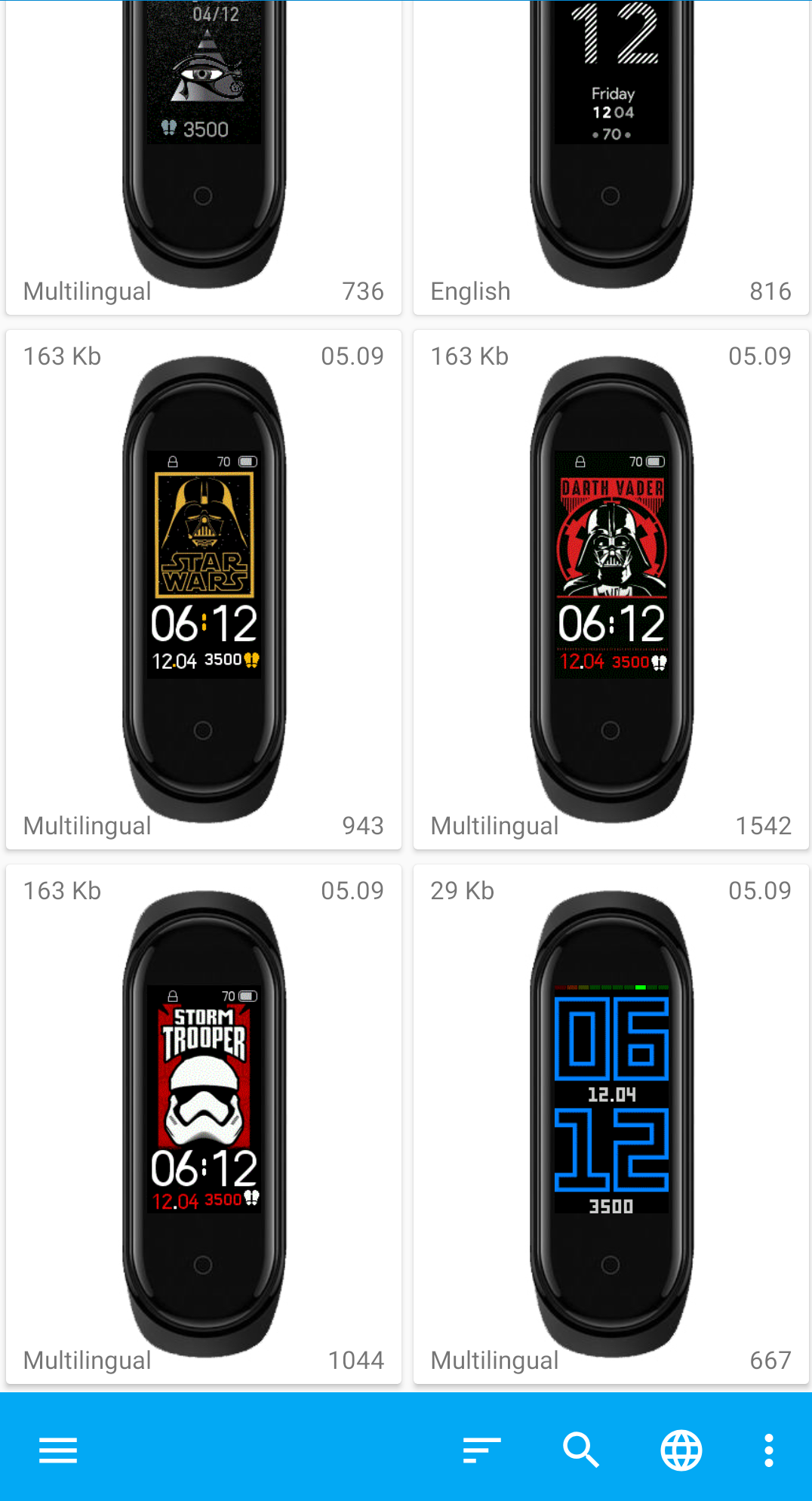
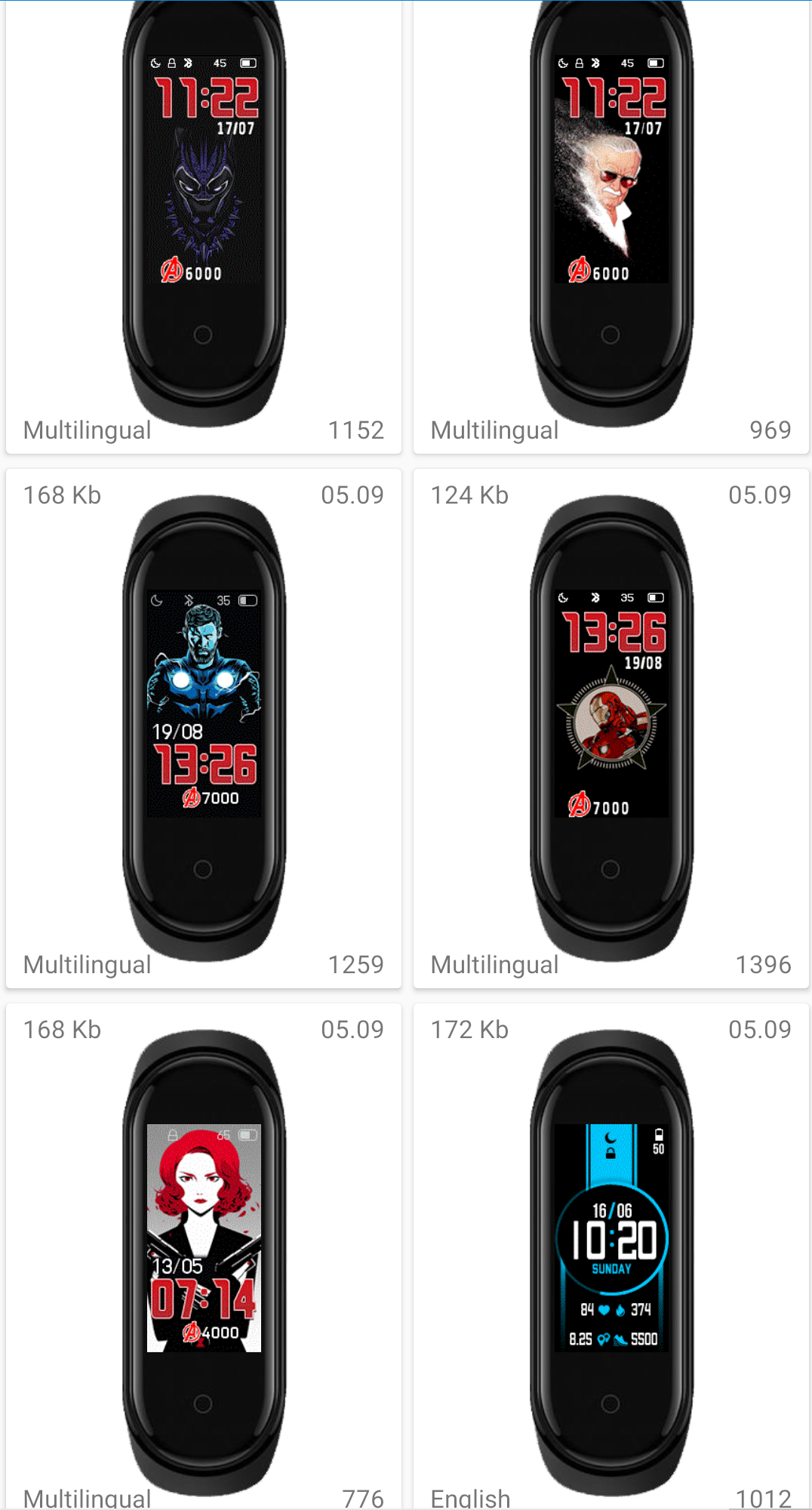
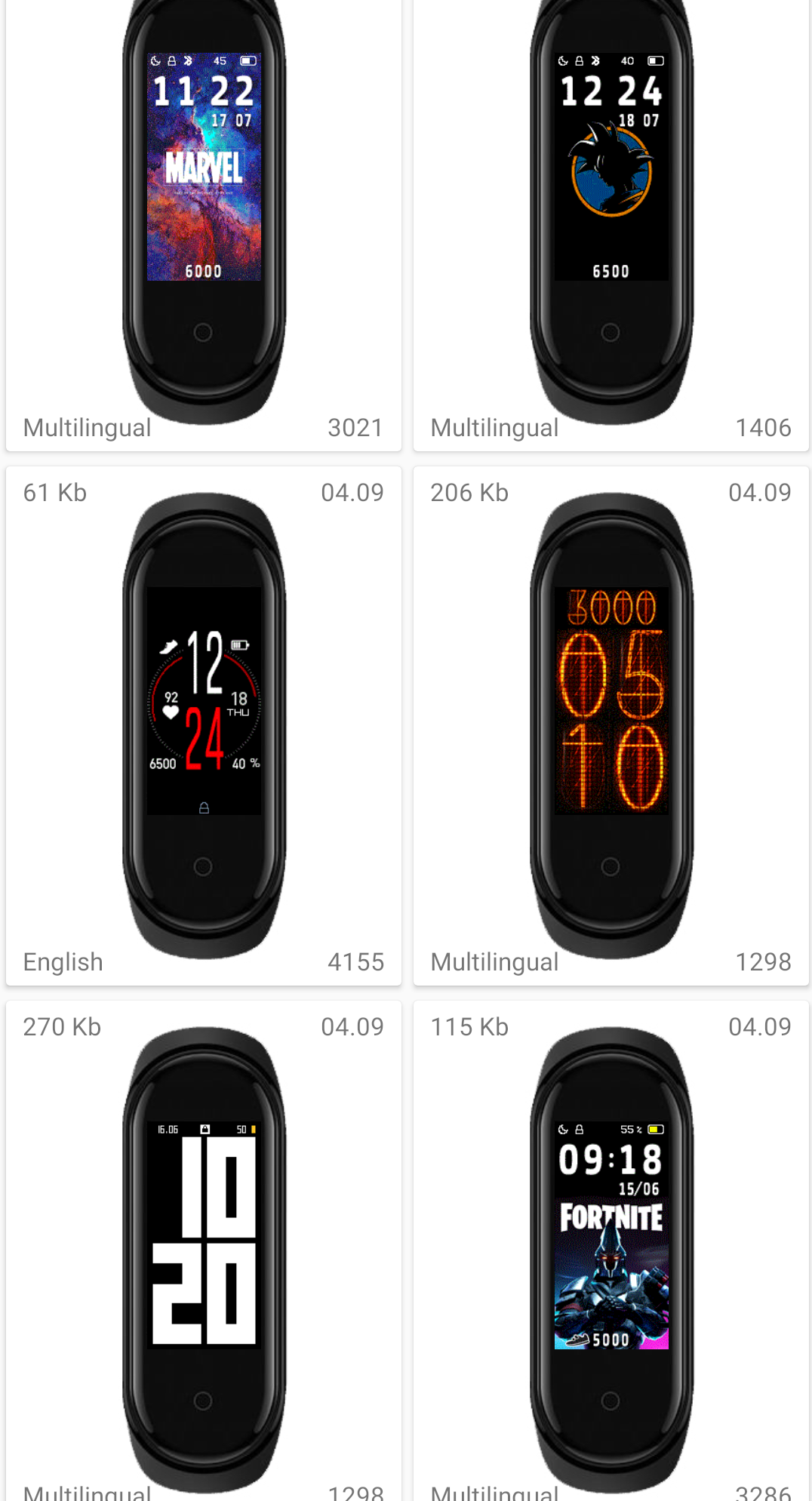
이렇게 스타워즈 배경화면도 있고 어벤저스 배경화면도 있고 굉장히 많은 종류의 배경화면이 있습니다.
애니메이션이 적용되어 움직이는 녀석들도 있죠.
그중 저는 제가 마음에 드는 디자인의 배경화면을 선택해보았습니다.
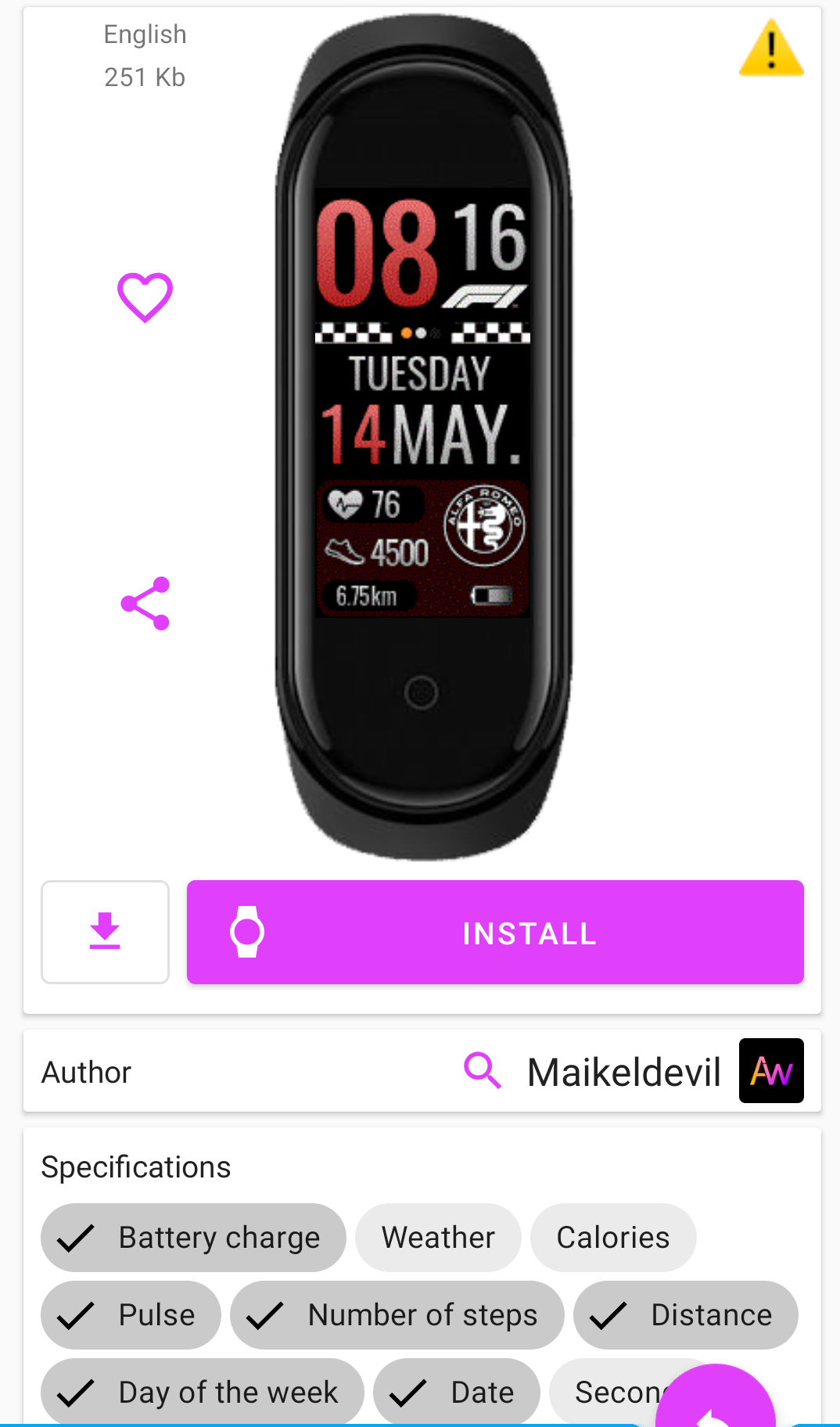
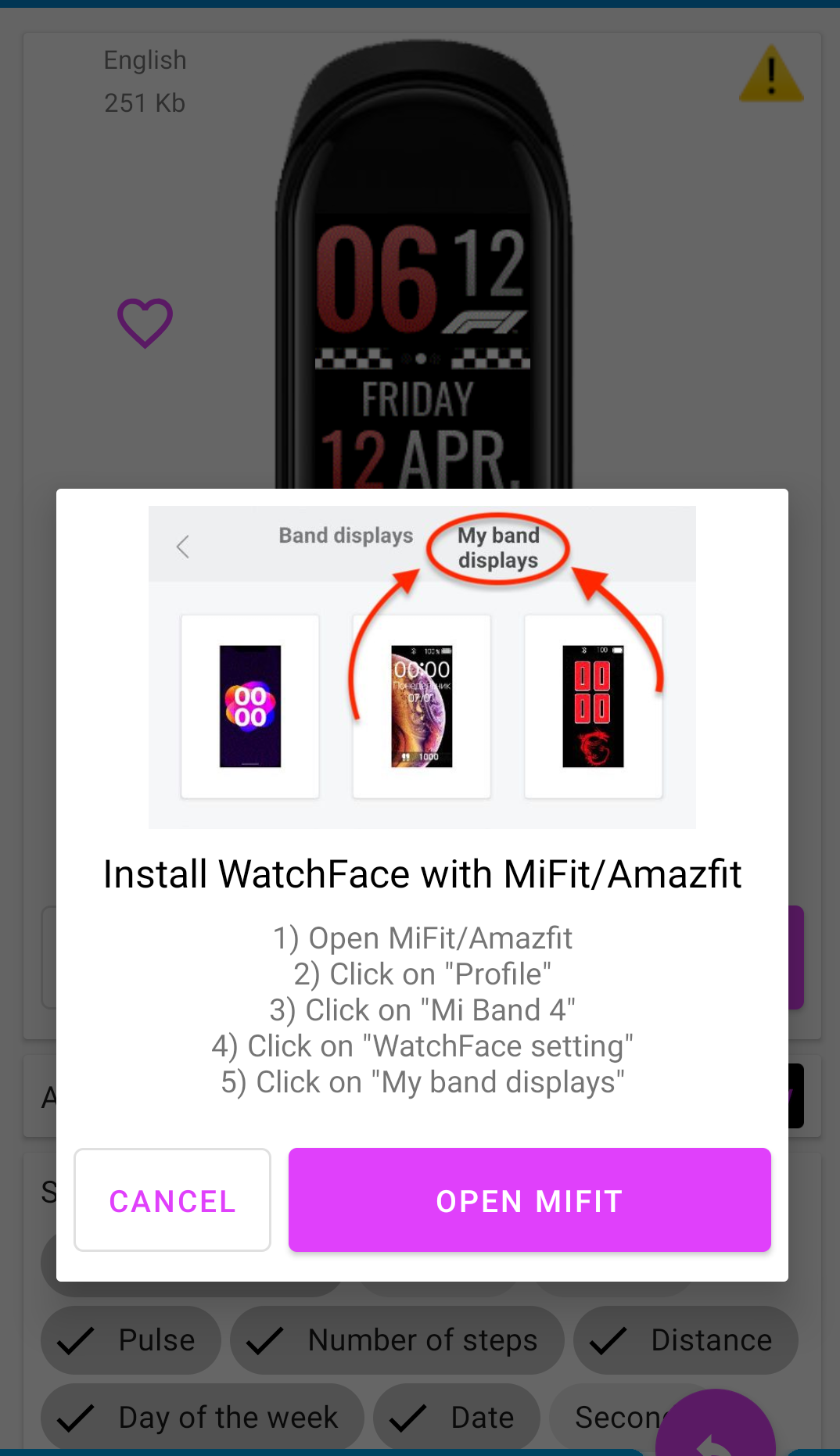
선택하시면 하단에 구체적인 특징을 보여줍니다.
날짜를 보여주는지 날씨를 보여주는지 배터리 잔량은 표시되는지 등등을 말이죠.
마음에 드신 배경을 제대로 고르셨다면 Install을 눌러주시면 됩니다.
그러면 이렇게 어떻게 적용할 수 있는지 보여주는데 내 밴드 디스플레이에 저장되어 있다고 설명 주네요.
추가되었는지 한번 가보겠습니다.
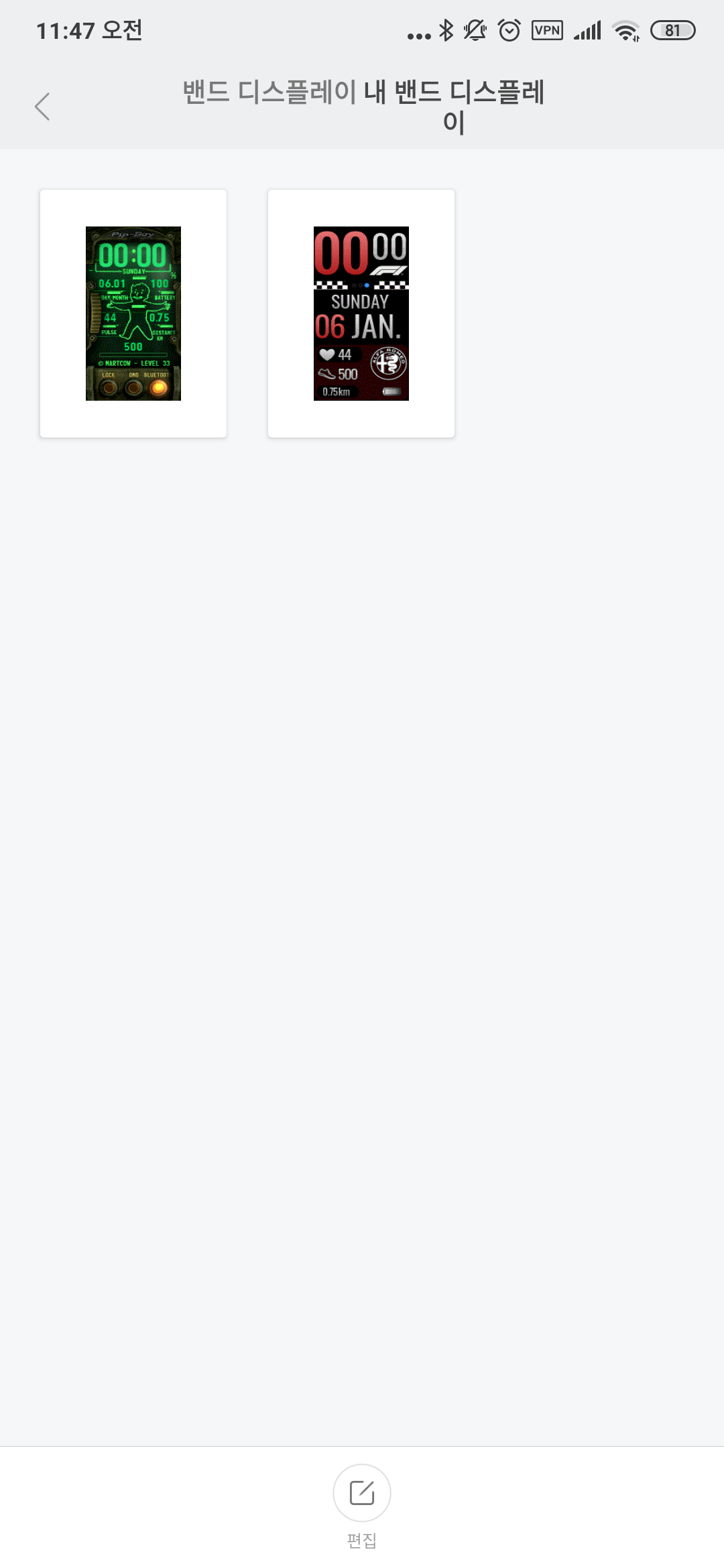
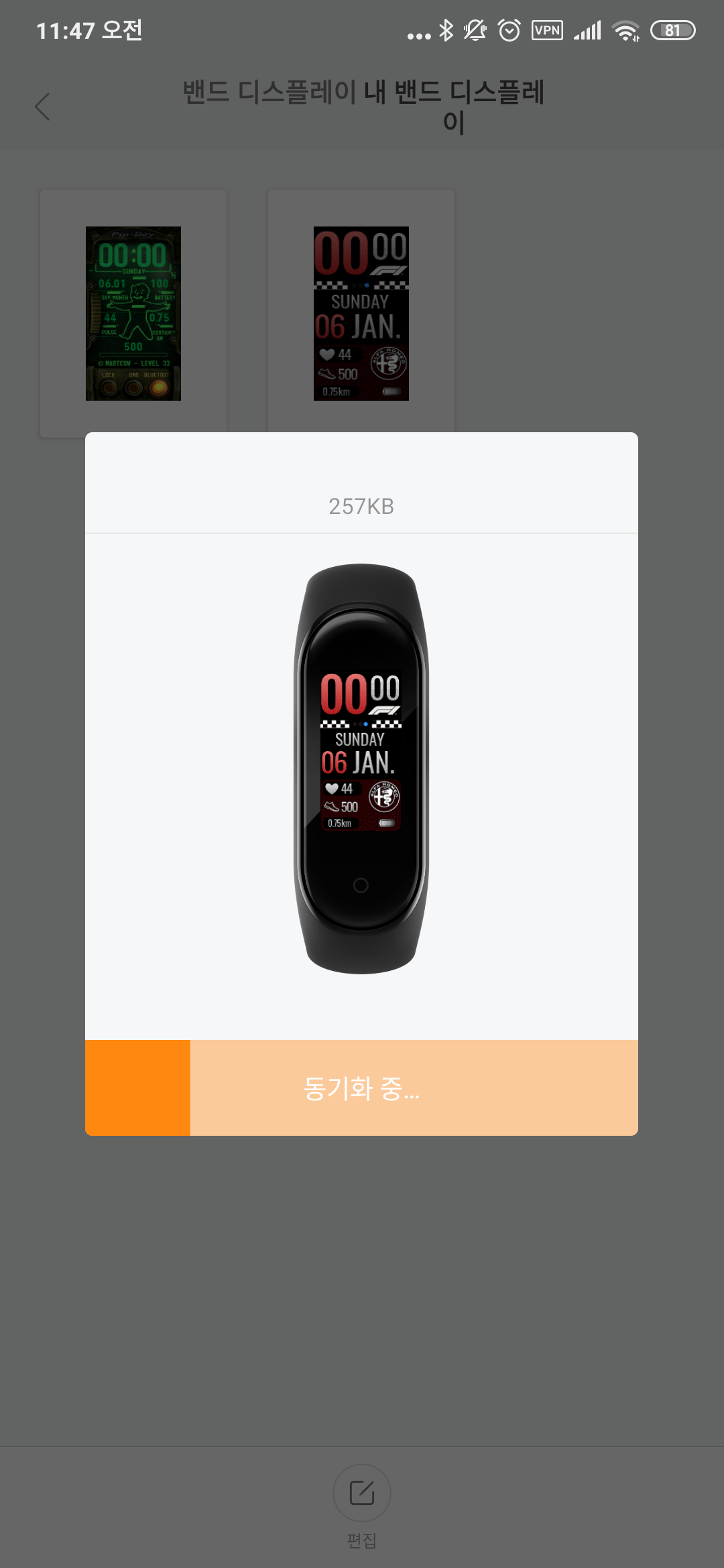
네! 제대로 추가된 모습이네요. 적용도 제대로 되는지 한번 확인해볼까요?
동기화 중이란 창이 뜨면서 배경화면 설치가 진행되고 있습니다.
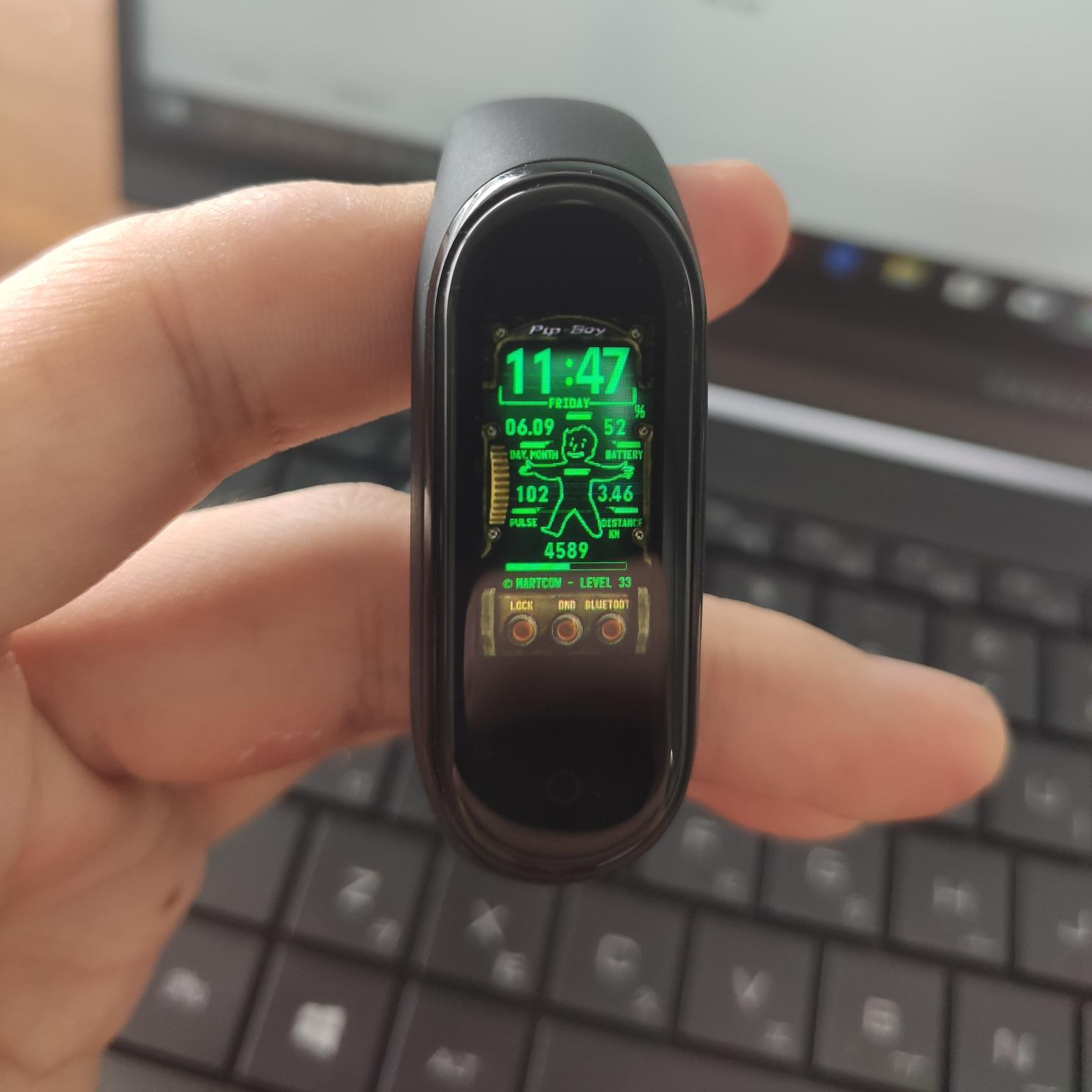
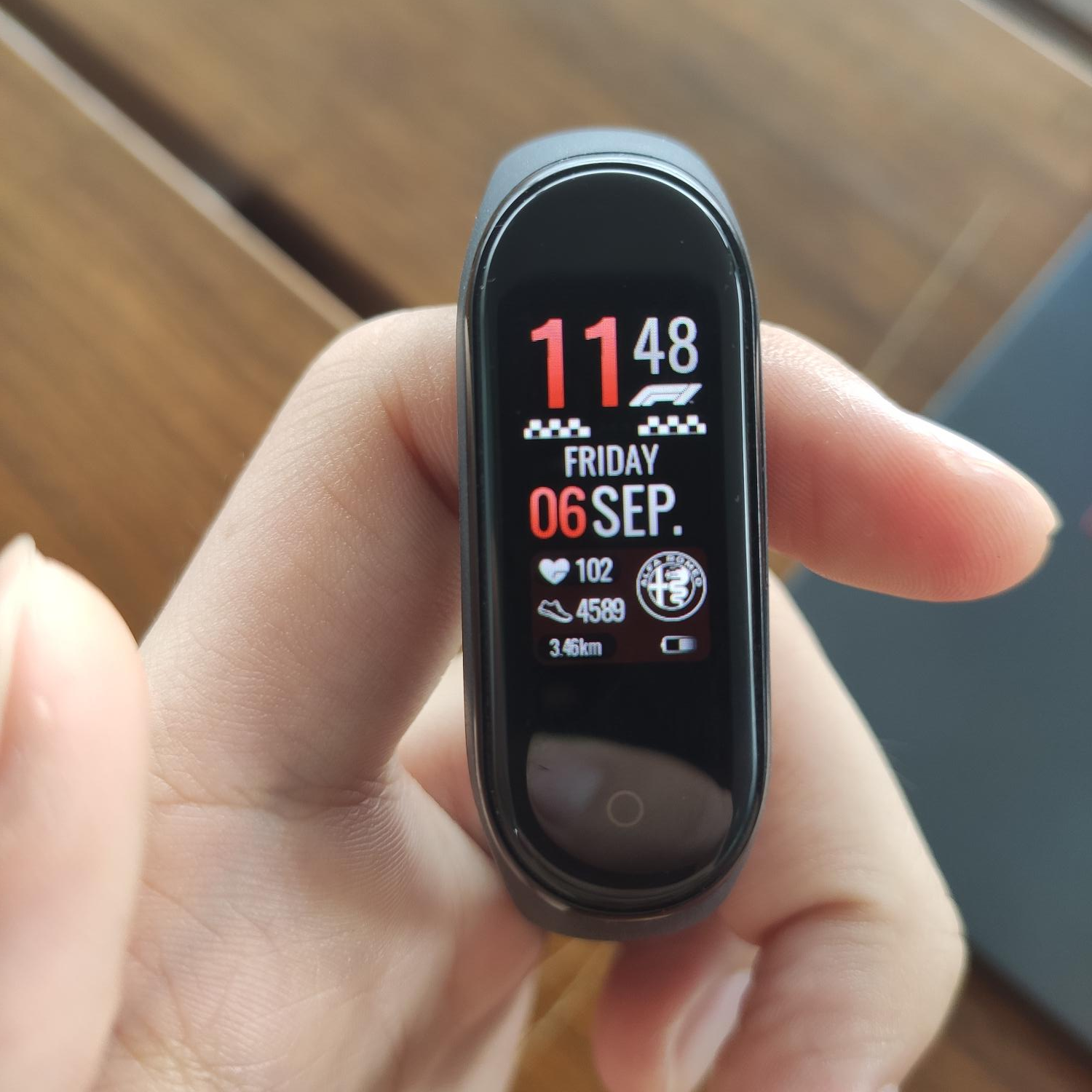
제대로 적용되는 모습입니다.
제 미 밴드의 배경화면이 조금 더 많은 정보와 멋진 디자인을 가지게 되었습니다.
오늘은 이렇게 미 밴드에 유저들이 제작한 배경화면을 설치하는 방법에 대해서 알아보았습니다.
도움이 되셨을까요?
저는 그럼 다음에 더 나음 포스팅으로 찾아뵙도록 하겠습니다.
감사합니다.
샤오미 미밴드 4 리뷰(한 달간 사용 후기), 그의 가성비는 어느 정도일까?
샤오미 미 밴드를 구매한 지 약 한 달이 지났습니다. 본래 스마트 밴드를 구매하기 위해 여러 제품을 찾아보고 있었는데 갤럭시 핏보다 저렴한 가격에 스펙이 높은 모습의 미밴드 4를 발견하게 되었습니다. 최근에..
postiveemblem.tistory.com
샤오미 9T (홍미 k20)개봉기, 포코폰만큼의 가성비!!
샤오미 9T(K20)과 홍미 K20 PRO, 과연 포코폰의 후계자일까? 샤오미는 작년 포코폰 F1을 국내 정발 하였습니다. 뛰어난 가성비로 사람들의 주목을 굉장히 많이 받은 제품이었죠. 그랬기에 사람들은 올해 포코 폰 F..
postiveemblem.tistory.com
이 글의 저작권은 전적으로 작성자인 P_Emblem에게 있으며
허락 없는 사용을 금합니다.
'IT관련 > ETC' 카테고리의 다른 글
| 랜선 뜻 도대체 어떤 의미인가? 랜선의 진짜 뜻 (0) | 2021.01.24 |
|---|---|
| KB리브모바일(알뜰폰) 데이터 요금제 개통 방법/후기 (0) | 2020.10.12 |
| 미밴드 4를 통해 음악앱 유튜브 제어하는 방법, 미밴드 더 잘 활용하는 방법 (0) | 2019.09.11 |
| 샤오미 미밴드 4 연동 방법과 배경화면 변경 방법, 샤오미 미밴드 4 제대로 활용하는 방법 (0) | 2019.09.06 |